Os avanços das câmeras de celulares nos últimos anos abriram um novo mundo de possibilidades nas redes sociais. Obter fotos de qualidade profissional neste mundo faminto de conteúdo agora é possível com apenas o seu celular. Para atingir um alto nível de qualidade nas fotos tiradas pelo celular, influencers estão recorrendo à um aplicativo, com as configurações prontas, os Presets Lightroom. Neste guia, vamos orientá-lo sobre como instalar os Presets no Lightroom Desktop.

Passo 1: Para instalar Presets no Lightroom, faça o download dos seus presets, você pode estar acessando aqui, as pré-configurações são encontradas em formato DNG, com o efeito já aplicado. É muito importante, os arquivos não podem estar compactados.
Passo 2: Abra o Adobe Lightroom, no menu superior, à direita, escolha a opção Develop “Modo Revelação”. Já no painel à esquerda, clique em Presets. Agora clique com o botão direito em qualquer espaço vazio e acesse a opção “New Folder” “Nova Pasta”.
Passo 3: Nomeie sua pasta de forma a organizar seus Presets e clique em Create “Criar”. Aperte com o botão direito do mouse sobre a pasta criada e clique na opção Import “Importar”.
Passo 4: Selecione em seu computador o preset ou presets desejados e Clique em Import.
Tudo pronto! O preset já está pronto para uso. Basta abrir uma imagem, ir até a pasta criada e clicar duas vezes no preset que deseja aplicar.

Caso as configurações do Preset não sejam aplicadas, basta reiniciar o programa Lightroom. Após reiniciar você deve encontrar seus novos presets salvos no Develop “Modo Revelação”, na seção Presets “Predefinições”, no lado esquerdo da tela.